Obs: I nästa ämne du kommer att läsa kommer du att lära dig om: FIXAT: Dropbox kunde inte avinstalleras
- Dropbox är en gratis molnlagringstjänst som alla kan använda säkert.
- Att avinstallera Dropbox-appen kan orsaka problem för vissa användare, och det är vad vi kommer att se i den här guiden.
- För fler artiklar om denna fantastiska tjänst, kolla in vår dedikerade Dropbox-hubb.
- Vi har också fler tutorials som denna på vår webbappreparationssida.
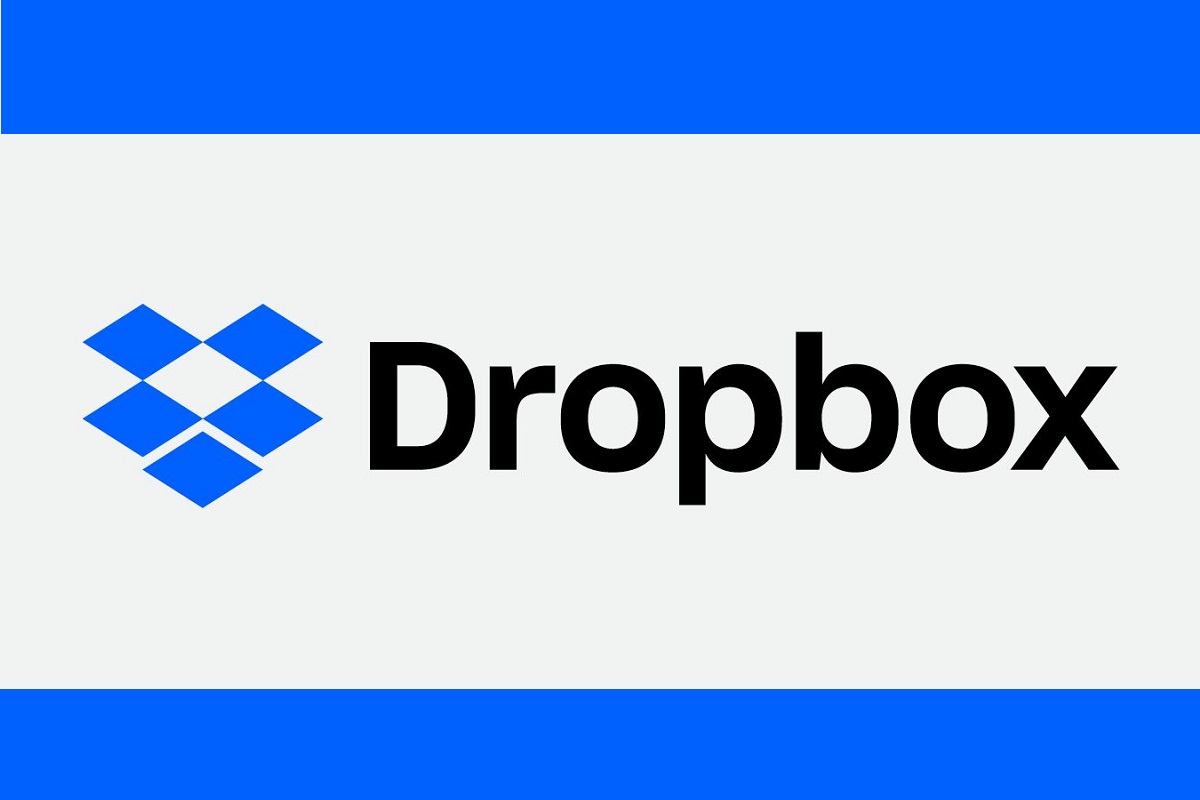
Dropbox kan inte avinstallera fel är vanliga, men den goda nyheten är att du kan fixa dem snabbt. För det mesta kan du inte be Dropbox att avinstallera eftersom avinstallationsprogrammet är trasigt.
Många Dropbox-användare har löst det här problemet genom att fixa sin kontolänk. På den här sidan finns detaljerade steg-för-steg-instruktioner om hur du avinstallerar Dropbox när det misslyckas.
Hur installerar man Dropbox när det misslyckas?
1. Installera om Dropbox-appen
- I en webbläsare besöker du den här inställningssidan för att ladda ner Dropbox offlineinstallationsprogram.

- När du laddar ner Dropbox offline-installationsprogrammet, dubbelklicka på det och följ installationsstegen
- När du har installerat Dropbox, hitta dess ikon i systemfältet, högerklicka på den och tryck Avsluta Dropbox.
- När du har stängt alla instanser av Dropbox-appen, försök att avinstallera Dropbox igen och kontrollera om din Dropbox inte är avinstallerad.
2. Avinstallera Dropbox manuellt
- Öppna File Explorer genom att trycka på Windows-tangent + E.
- I filutforskarens adressfält anger du följande sträng:
- Du kommer att tas till Program filer mapp.
- Här, dubbelklicka Dropbox mapp.

- Här, dubbelklicka Dropbox mapp.
- Öppna sedan Klient mapp.
- Här, hitta Dropboxuninstaller.exe och dubbelklicka på den.

- Detta startar det manuella installationsprogrammet för Dropbox.
- Här, klicka Avinstallera Knut.
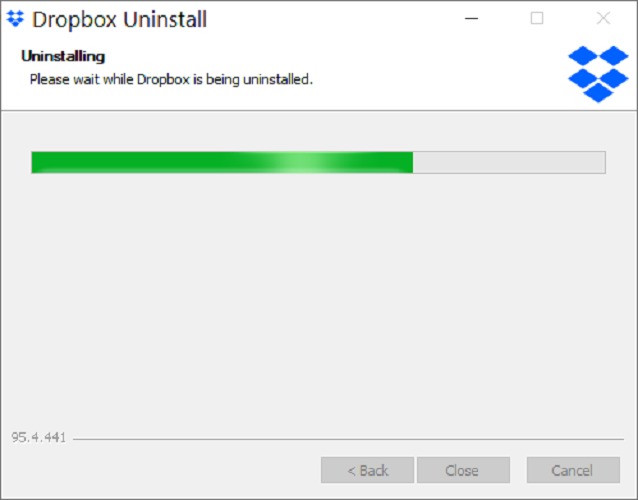
- Här, klicka Avinstallera Knut.
3. Ta bort din dator från Dropbox-webbplatsen
- Stäng Dropbox-appen på din dator och alla andra Dropbox-instanser.
- Gå till Dropbox-inloggningssidan i valfri webbläsare.
- Logga in på Dropbox med autentiseringsuppgifterna för kontot inloggat på appen där du inte kan installera Dropbox. misstag.
- I Dropbox klickar du på ditt kontonamn i det övre högra hörnet på skärmen och väljer Konfiguration från rullgardinsmenyn.
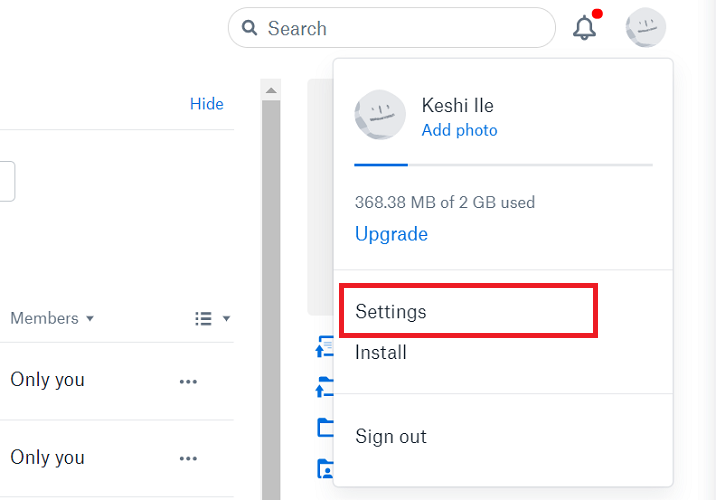
- Navigera sedan till säkerhet tunga.
- Hitta Enhet region och hitta de maskiner som är kopplade till ditt Dropbox-konto.
- Klicka här X bredvid datorn där Dropbox inte kan avinstalleras för att ta bort länken.
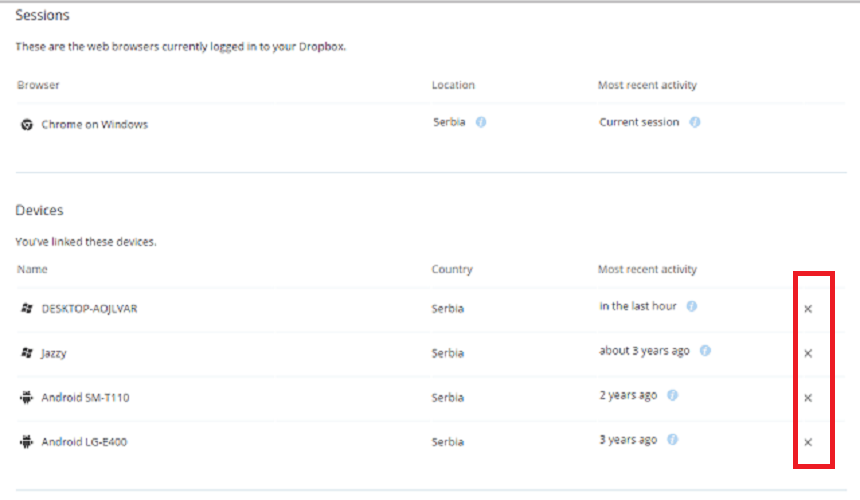
- Välja Koppla ifrån för att bekräfta din åtgärd.
- Tryck sedan på Windows-tangent + E för att öppna File Explorer.
- Sök i adressfältet
C:Program Files (x86)DropboxClient
- Du kommer att landa i Klient Dropbox-mapp. Hitta och radera sedan Dropbox.exe.
- Gå tillbaka till skrivbordet och högerklicka på papperskorgen.
- Välja Papperskorg att rengöra den
- Slutligen, starta om din maskin.
Fix Dropbox kan inte avinstalleras på Mac
- Ta först bort länken till ditt Dropbox-konto.
- Klick Dropbox menyradsikonen och välj Prioriterat.
- Klicka sedan konto och nu slår det till Ta bort länken till Dropbox.
- Låt oss komma igång efter att ha tagit bort länken till Dropbox Aktivitetsövervakning och Force pretty Dropbox.
- Nu öppen Upptäckare.
- I sidofältet väljer du Program och drar och släpper Dropbox till Sopor.
- Leta sedan upp Dropbox mapp och även flytta den till Sopor.
- Tryck på följande tangentkombination:
- Öppna Gå till mappen fönster och gå in / Bibliotek för att gå till biblioteksmappen.
- Här hittar du mappen som heter Dropbox Helper och även ta bort den här mappen.
- Slutligen, rensa upp loggarna och cachen.
- Handla om Gå till mappen fönster, ange /.Dropbox och tryck på Tillbaka.
- Radera alla filer i den här mappen också.
- Du kanske vill lämna det tomt Sopor.
Det är vad du ska göra när Dropbox inte är avinstallerat. Prova lösningarna i den ordning de är här och problemet bör åtgärdas.
Om du har några frågor eller stöter på problem med någon av dessa metoder, lämna gärna en kommentar här.
Vanliga frågor: Lär dig mer om Dropbox
Ja, det kostnadsfria Dropbox-kontot är gratis att använda för alla ändamål, men premiumkontot får fler fördelar.
Dropbox är en molnlagringstjänst, vilket innebär att du kan ladda upp och lagra dina filer på en onlineserver och ladda ner dem när du vill.
- Hur mycket kostar Dropbox?
Priserna är som följer: Basic – Gratis, Professionell – 19,99 USD per månad om faktureras årligen och Plus – 99,99 USD per månad om faktureras årligen
